修復win10提示“werfault.exe應用程序錯誤”的方案
win10的兼容性和權限管理是所有windows系統(tǒng)中最嚴格的一款了!安裝軟件的時候經常會出現電腦不兼容的情況,不過我們都可以使用werfault程序來執(zhí)行沒有來得及處理的某些異常報告,然后將它們全部發(fā)送到WER服務中去,隨后就能使用WER來展示我們出錯的界面了。不過werfault也不是一直都很好使用的,有的時候它也會出現“werfault.exe應用程序錯誤”的情況,這時我們又該如何解決呢?
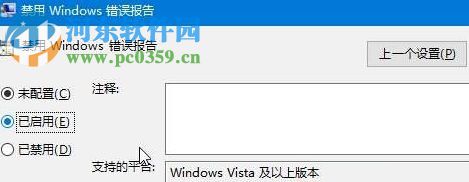 方法步驟:
方法步驟:1、使用快捷鍵:win+r調出運行界面,隨后在輸入框中輸入命令:gepdit.msc 并使用回車鍵來執(zhí)行它!
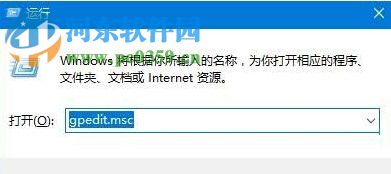
2、接著系統(tǒng)就會根據這個命令調出組策略界面,使用鼠標依次單擊左側的一下文件夾:
用戶配置 管理模板Windows組件Windows錯誤報告
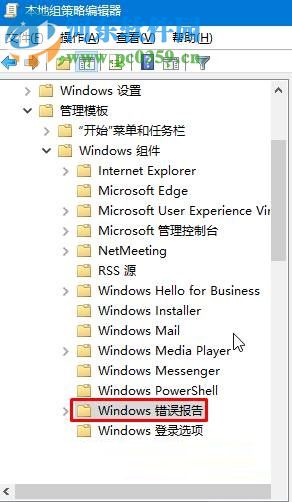
3、打開錯誤報告文件夾之后,使用鼠標雙擊右窗格中的“禁用Windows錯誤報告”,在出現的設置界面中將其設置為”已啟用“的狀態(tài)!
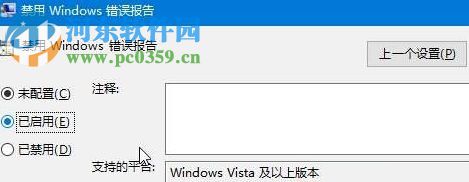
5、使用第一步中的方法再次調出運行,輸入:services.msc 。
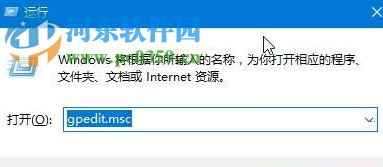
5、隨后就能在服務中找到叫做:Windows Update的項目了,使用鼠標雙擊打開它,將它的啟動類型設置為:禁用模式即可!
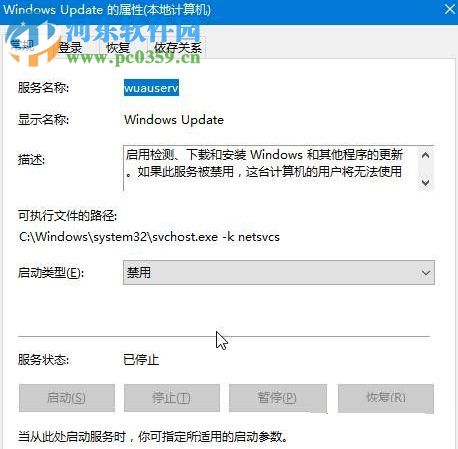
6、禁用之后,回到桌面上使用鼠標右鍵單擊“此電腦”圖標,選擇“屬性”選項!
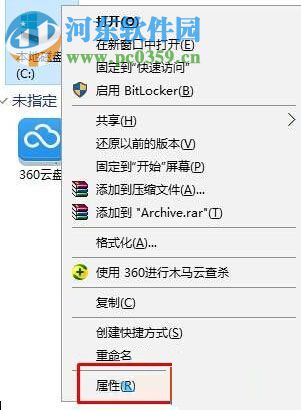
7、單擊常規(guī)選項卡的下面“磁盤清理”。
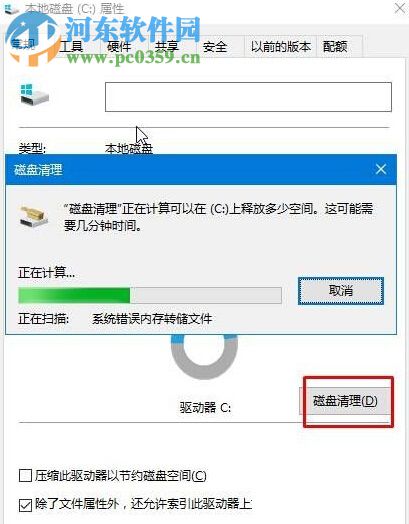
8、在出現的磁盤清理界面中將“臨時文件”勾選上!然后將磁盤進行清理就可以了!
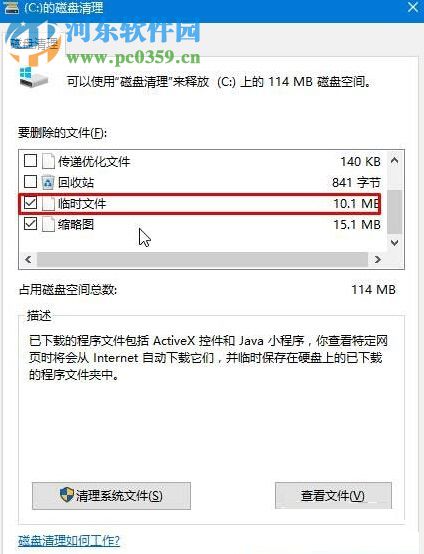
9、最后使用第四步和第五步將Windows Update這個服務項目重啟就可以了!
以上就是小編子啊Win10中解決系統(tǒng)提示“werfault.exe應用程序錯誤”的方法,若是也遇到了這個現象,那就快使用這個教程處理一下吧!
相關文章:
1. Debian11怎么添加桌面快捷圖標? Debian桌面快捷方式的添加方法2. Windows 注冊表LastKey鍵值的設置技巧3. Linux Mint系統(tǒng)怎么卸載程序? Linux卸載不需要應用的技巧4. Win11怎么退回Win10系統(tǒng)?Win11重裝Win10圖文教程5. Debian11中thunar文件管理器在哪? Debian11打開thunar文件管理器的技巧6. UOS應用商店不能用怎么辦? uos系統(tǒng)應用商店不能使用的解決辦法7. Win10系統(tǒng)360瀏覽器搜索引擎被劫持解決方法 8. 如何在電腦PC上啟動Windows11和Linux雙系統(tǒng)9. Debian11怎么結束進程? Debian殺死進程的技巧10. Centos7安裝Chacha20加密算法詳解

 網公網安備
網公網安備